[コピーに名前を付けて保存](Save Copy As)により、現在のシーンのコピーを別の名前で保存できます。作業中のファイル名は変更しません。
警告: [コピーに名前を付けて保存](Save Copy As)は、[保存](Save)コマンドの場合のように、元のファイル名を更新しません。[保存](Save)は、[コピーに名前を付けて保存](Save Copy As)を使用して最後に保存したファイルを更新しません。たとえば、3ds Max の filename.max というシーンを編集し、[コピーに名前を付けて保存](Save Copy As)を使用して filename01.max という名前で保存した後、さらに編集を加えてから[保存](Save)をクリックすると、後から加えた編集は filename.max として保存され、
filename01.max では保存されません。
手順
ファイルのコピーを別の名前で保存するには:

 アプリケーション メニュー
アプリケーション メニュー  [名前を付けて保存](Save As)
[名前を付けて保存](Save As)  選択を保存を選択します。
選択を保存を選択します。 - 作成または更新するファイルの名前を参照して探すか、入力します。
- [保存](Save)ボタンをクリックします。
ファイルのコピーを以前のバージョンで保存するには:

 アプリケーション メニュー
アプリケーション メニュー  [名前を付けて保存](Save As)
[名前を付けて保存](Save As)  選択を保存を選択します。
選択を保存を選択します。 - [ファイルの種類](Save As Type)ドロップダウン リストで、3ds Max 2012 (.max)までの、以前のバージョンの 3ds Max を選択します。

詳細は、「前のバージョンでの保存」を参照してください。
インタフェース
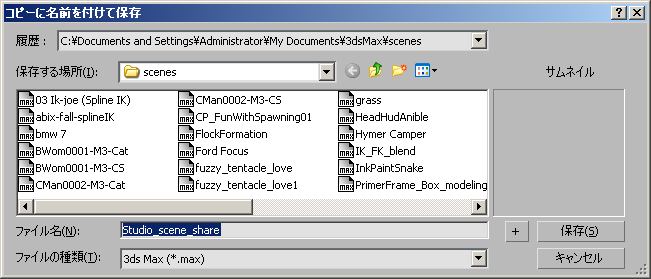
[コピーに名前を付けて保存](Save Copy As)は Windows の標準の保存ダイアログ ボックスを表示します。[コピーに名前を付けて保存](Save Copy As)は、ファイル名の最後に増分する番号を付けます。これにより、このコマンドを使用するたびに固有であるが類似したファイル名が付けられます。
[保存](Save)ボタンをクリックすると、[ファイル名](File Name)テキスト ボックスに表示された名前でファイルが保存されます。
ヒント: ダイアログ ボックスのサイズを変更するには、ダイアログ ボックスの端またはコーナーにカーソルを置いてドラッグします。
![]() プラス ボタンをクリックすると、[ファイル名](File Name)テキスト ボックスに表示されている名前から番号を 1 つ増分した名前でファイルが保存されます。
プラス ボタンをクリックすると、[ファイル名](File Name)テキスト ボックスに表示されている名前から番号を 1 つ増分した名前でファイルが保存されます。